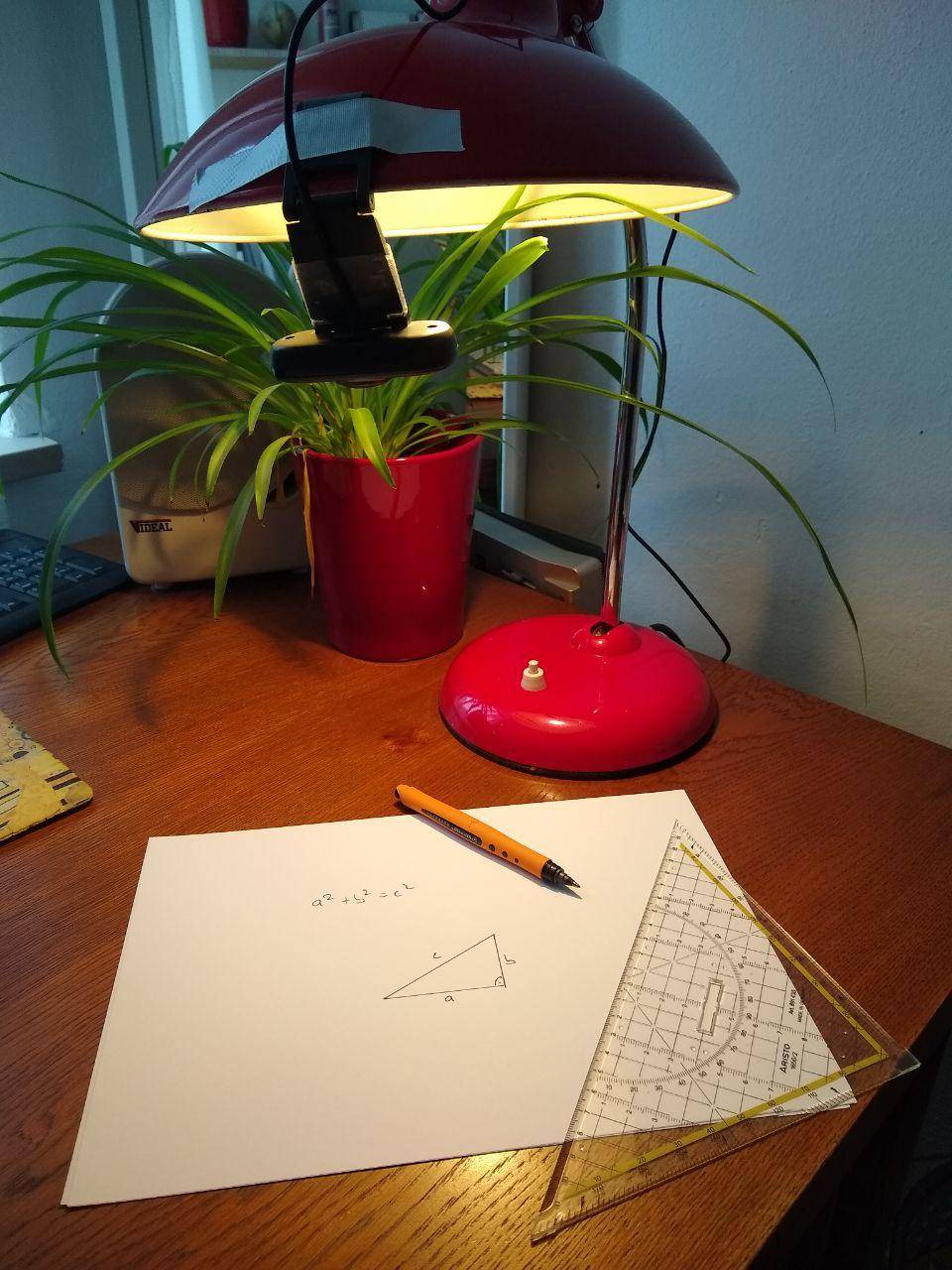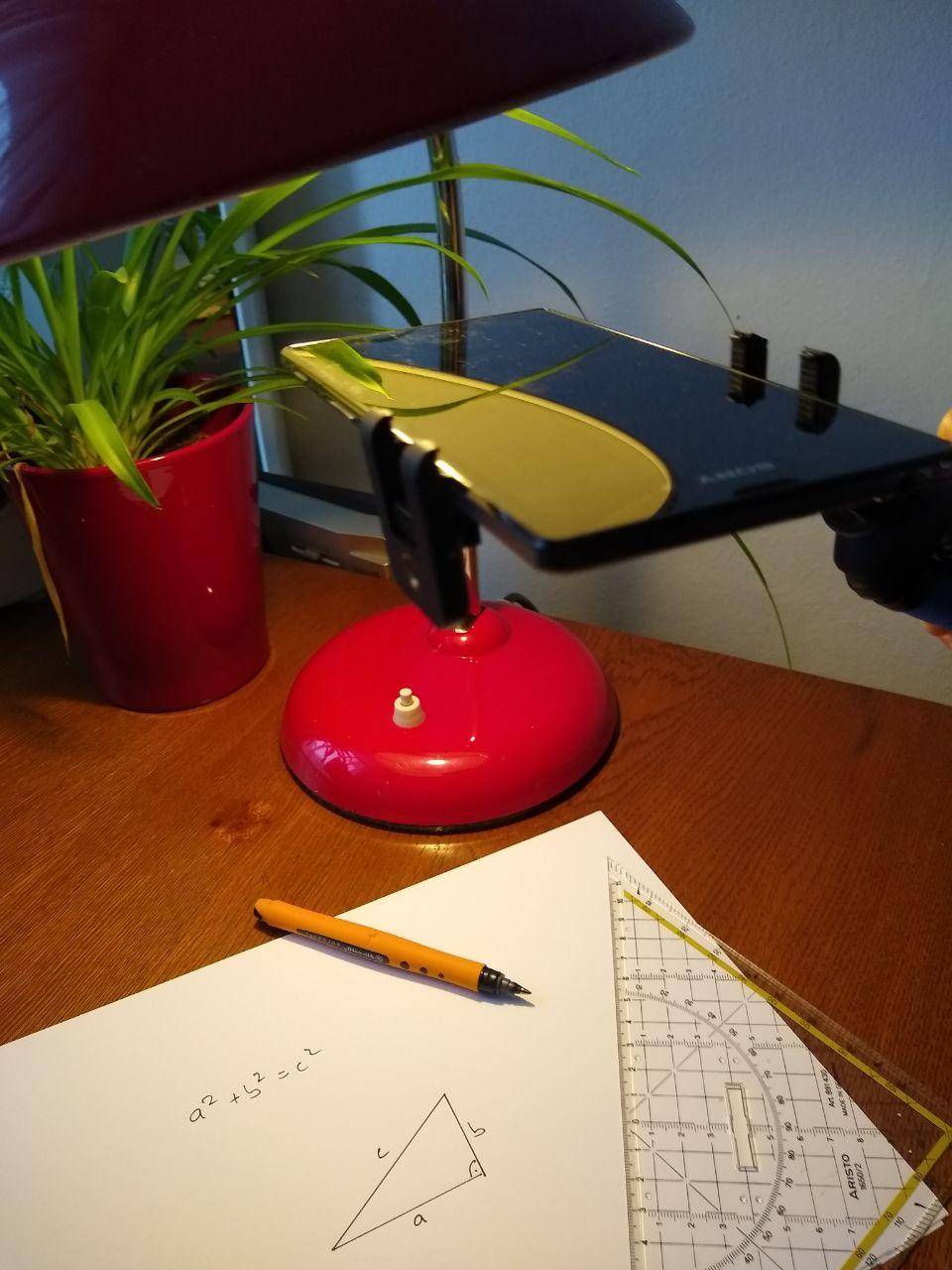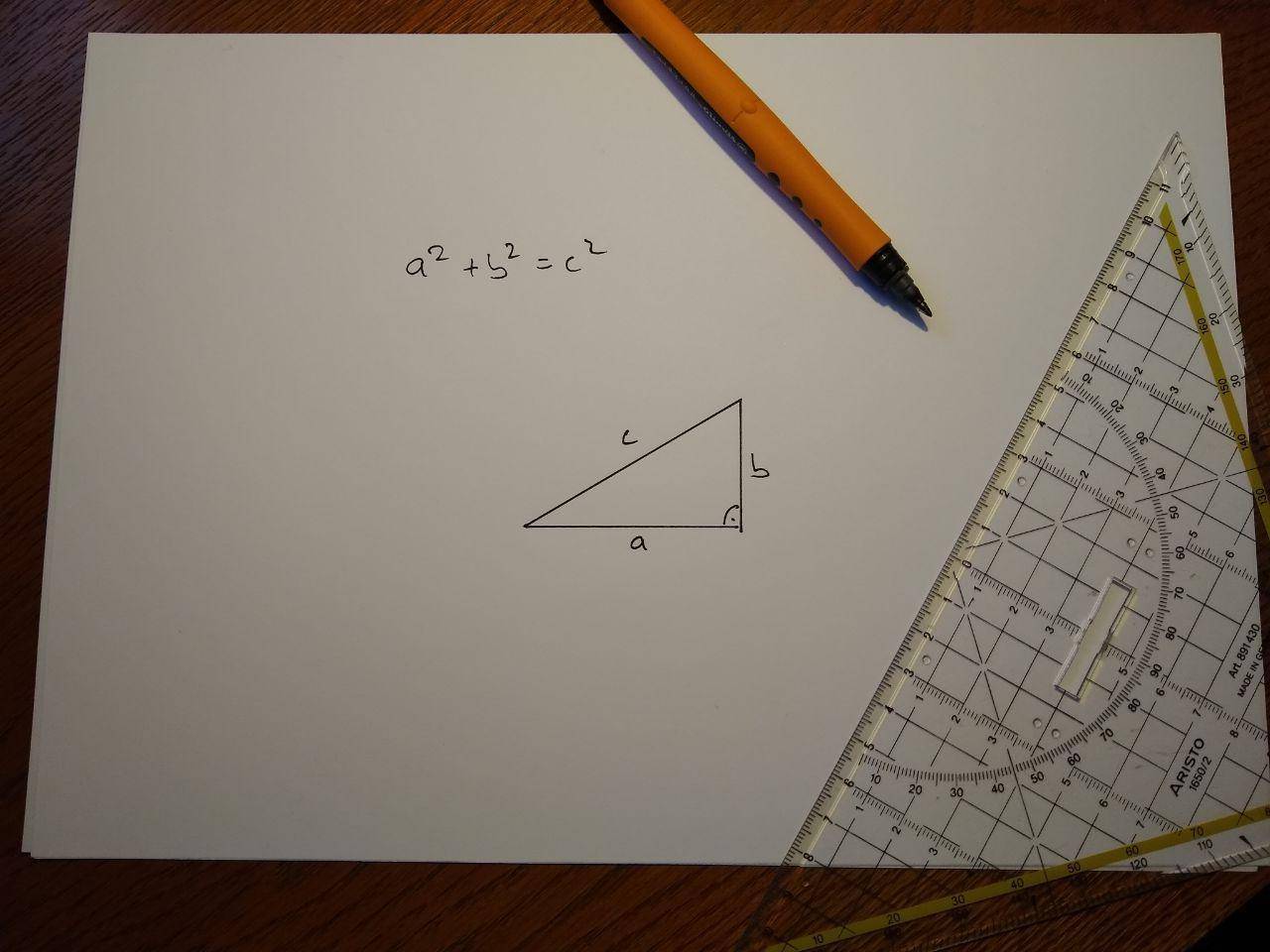Damit Sie als Lehrende:r in einer Online-Vorlesung oder im Hörsaal per Beamer schreiben oder skizzieren können, benötigen Sie entsprechende Ausrüstung.
Zunächst mal benötigen Sie einen Stift und eine digitale Schreibfläche, d.h. Sie benötigen geeignete Hardware. Hier gibt es folgende Möglichkeiten:
- Laptop mit verbautem Touchscreen, der geeignet zur Stifteingabe ist
- Separates Grafiktablet mit Stift
- iPad mit Zoom
- Macbook mit iPad (Sidecar)
- Webcam und Papier
Wir behandeln im folgenden jede dieser Optionen. Wir geben auch einige Hinweise zu entsprechenden Programmen (Software).
Für alle Optionen gilt natürlich, dass sie vor dem realen Einsatz ausführlich und unter möglichst realistischen Bedingungen getestet werden sollten.
Einiges der genannten Hardware kann auch in der Bibliothek ausgeliehen werden. Begeben sich dafür zur Technikausleihe.
Laptop mit Touchscreen
Heutzutage haben viele (Windows-)Laptops einen Touchscreen, d.h. man kann mit dem Finger auf dem Bildschirm Aktionen auslösen. Einige dieser Laptops werden zusätzlich mit einem Eingabestift ausgeliefert. Ob diese Rechner "gut" genug für die Eingabe per Stift sind, recherchiert man am besten im Internet oder probiert es im Laden aus.
Laptops, die sich erwiesenermaßen besonders gut für die Stifteingabe eignen, sind alle Surface-Modelle der Firma Microsoft. Entscheidend ist eine kurze Latenzzeit, d.h. dass der Strich auf dem Bildschirm dem Stift nicht zu stark "hinterher hinkt".
Rechner der Firma Apple (Macbooks) haben sozusagen "aus Prinzip" keine Touchscreens und werden wohl auch in naher Zukunft keine bekommen. Mac-User müssen also ein andere Option wählen.
Vorteile
- Schreiben auf der Screen erlaubt eine direkte Eingabe, d.h. man sieht, was man schreibt
- Laptop und Schreibfläche sind immer "beieinander", man kann die Schreibfläche nicht verlegen und das Gesamtpaket ist kompakt und mobil
- Unter Windows ist die Software oft gut abgestimmt mit der Stifteingabe
Nachteile
- Laptops sind i.d.R. teurer als Modelle ohne Touchscreen
- Schreiben auf dem Bildschirm kann unpraktisch und unergonomisch sein, wenn der Bildschirm nachgibt oder wippt; daher gibt es Laptops, bei denen man den Bildschirm klappen, drehen oder abnehmen kann. Dann ist aber bei einigen Systemen die Tastatur nicht mehr verfügbar - das sollte man unbedingt entsprechend des eigenen Bedarfs für sich prüfen
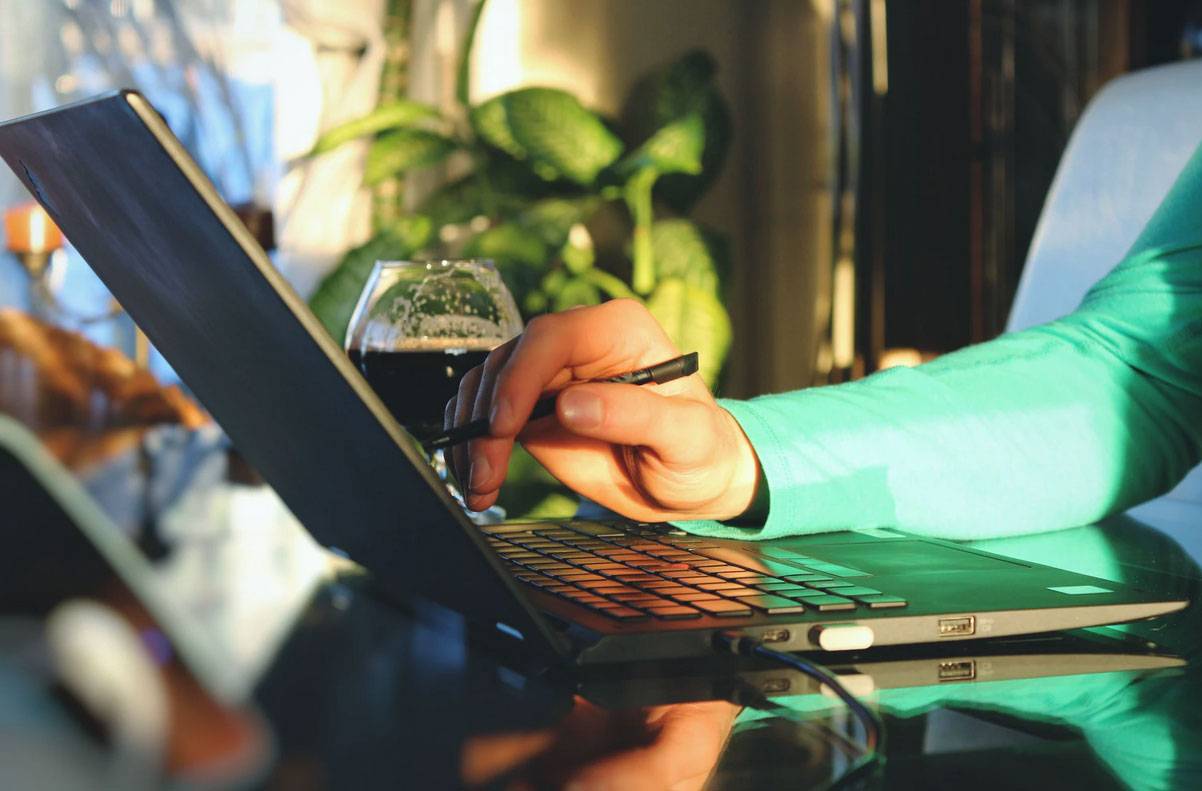
(C) Pixabay / Siegmund
Grafiktablet mit Stift

© Pixabay StockSnap
Grafiktabletts sind externe Schreibflächen, die man per USB-Kabel oder kabellos per Bluetooth mit dem Laptop verbindet. Mitgeliefert wird ein spezieller Eingabestift. Grafiktabletts wurden ursprünglich zum digitalen Zeichnen entwickelt und eigenen sich daher perfekt zum Schreiben. Marktführer im Bereich der Grafiktabletts ist die Firma Wacom. Unter folgendem Link können Sie ein Grafiktablett bei der Bibliothek ausleihen: Zur Ausleihe
Es gibt zwei Typen von Grafiktabletts:
- Grafiktablett ohne Bildschirm
- Grafiktablett mit Bildschirm
Ein Nachteil von Grafiktabletts ist die eingeschränkte Mobilität, da die Tabletts je nach Variante vergleichsweise groß sind.
Grafiktablett ohne Bildschirm
Das Grafiktablett ohne Bildschirm ist einfach eine schwarze Fläche, auf der man mit dem Stift agieren kann. Die Stiftbewegung bewegt die Maus auf dem Bildschirm. Das heißt, die Eingabe und die Ausgabe sind visuell separiert: Die Schreibbewegung findet auf dem Tablett statt, die Ausgabe auf dem Laptop-Bildschirm. Einige User finden das störend, andere finden das ganz natürlich. Das sollte man unbedingt vorab testen.
Vorteil der Grafiktabletts ohne Bildschirm ist der relativ niedrige Preis. Beachten sollte man aber unbedingt, welche Größe ausreichend ist. Im Grunde muss man zwischen Din A5 und Din A4 entscheiden, wobei Din A5 für viele zu groß für eine gute Schrifteingabe ist.
Grafiktablett mit Bildschirm
Bei einem Grafiktablett mit Bildschirm ist die Schreibfläche ein eigener Bildschirm. Das kann man sich wie ein iPad vorstellen, aber die Grafiktabletts sind wuchtiger, aber dadurch auch ergonomischer als ein iPad. Diese Tabletts sind i.d.R. von sehr hoher Qualität bezüglich Latenzzeit und Ergonomie.
Vorteil der Grafiktabletts mit Bildschirm ist, dass Eingabe und Ausgabe nicht getrennt sind und die ausgezeichnete Ergonomie. Nachteil sind ein deutlich höherer Preis und noch mehr Gewicht, also eingeschränkte Mobilität.
iPad mit Zoom
Zoom erlaubt die Verwendung eines iPads, wenn man den Bildschirm teilt. Das iPad kann sowohl per Kabel als auch per Wi-Fi verbunden werden.
Zu beachten ist, dass Sie dann eine App des iPads verwenden müssen, um Ihre Lehrveranstaltung durchzuführen.
Von Vorteil ist, dass Sie mit Hilfe des iPad-Stifts (Apple Pencil) auch schreiben und skizzieren können. Nachteil ist, dass sie nicht gleichzeitig Programme des Laptops zeigen können.
Macbook mit iPad (Sidecar)
User mit Macbook können ein iPad als gekoppelten Bildschirm benutzen und daher das iPad ähnlich wie ein Grafiktablett nutzen. Die Funktionalität nennt Apple Sidecar. Die Verbindung funktioniert kabellos (über Wi-Fi) und die Verwendung ist relativ einfach (siehe Anleitung von Apple).
Zu beachten ist, dass nur bestimmte (neuere) Modelle von Macbooks und iPads dies erlauben, siehe Systemanforderungen für Sidecar. Außerdem müssen Sie den speziellen iPad-Stift von Apple kaufen, genannt Apple Pencil.
Eine häufige Verwirrung ist, dass User eine App des iPads zum Schreiben nutzen wollen. Dies geht aber nicht. Denn das iPad funktioniert wie ein zweiter Bildschirm des Macbooks. Das heißt: Sie müssen ein Programm auf Ihrem Macbook nutzen und sollten die Zusammenarbeit mit der Stifteingabe prüfen. Mögliche Programme sind z.B. PDF-Bearbeitungsprogramme wie PDF-Annotator oder PDF-Expert.
Webcam und Papier
Die charmante Kombination aus digital und analog: Webcam und Papier.
Einen gute und günstige Alternative rein digitalen Schreibwerkzeugen, wie Wacom-Tablets oder Laptops mit Touchscreen, ist eine Dokumentenkamera. Eine solche können Sie sich auch selbst bauen.
Sie verwenden dazu eine externe Webcam oder Ihr Smartphone auf einem Stativ und richten es nach unten auf Ihren Schreibtisch. Wenn Sie die Webcam an eine Schreibtischlampe montieren, haben Sie auch eine gute Ausleuchtung. Eine gleichmäßige und ausreichende Ausleuchtung ist auch sehr wichtig für dieses Setup.
Vorteile
- echt analoges Schreibgefühl
- unbegrenzte Anzahl von Blättern
- einsetzen von Hilfsmittel wie ein Geodreieck
- sehr günstig
- "analoger Charme"
Nachteile
- etwas komplexerer Workflow
- Lichtsituation muss eingerichtet und kontrolliert werden
Als Alternative zu einer Webcam können Sie auch Ihr Smartphone verwenden. Viele Smartphones besitzen sehr gute Kameras. Verwenden Sie dafür ein günstiges Stativ mit Smartphonehalterung. Sie können das Smartphone als eigenen Zoom-User in das Meeting einbinden und dann ggf. das Bild in Zoom fest-pinnen.